តារាងមាតិកា
ដូច្នេះអ្នកបានព្យាយាមបើកឯកសារ .rar ដែលអ្នកបានទាញយកនៅលើអ៊ីនធឺណិត ឬទទួលបានពីមិត្តរួមការងារ/មិត្តតាមរយៈអ៊ីមែល។ បន្ទាប់មក អ្នកទទួលបានកំហុសចំលែកមួយនៅលើ Mac របស់អ្នក ដោយសារតែឯកសារមិនអាចបើកបាន។
វាពិតជាខកចិត្តណាស់។ ខ្ញុំបាននៅទីនោះតាំងពីខ្ញុំប្រើ MacBook Pro របស់ខ្ញុំដើម្បីទំនាក់ទំនងជាមួយអ្នកផ្សេងទៀតដែលប្រើ Windows PC ។ តាមពិតទៅ ខ្ញុំក៏បានជួបបញ្ហាដូចគ្នាដែរ នៅពេលដែលខ្ញុំប្តូរពី PC ទៅ Mac កាលពីប៉ុន្មានឆ្នាំមុន។
សំណាងល្អ ខ្ញុំបានជួសជុលវាជាមួយនឹងកម្មវិធីដ៏អស្ចារ្យមួយដែលមានឈ្មោះថា The Unarchiver ដែលជាកម្មវិធីទាញយក RAR ដ៏ល្អបំផុតសម្រាប់ Mac . លើសពីនេះ វានៅតែ ឥតគិតថ្លៃ ។
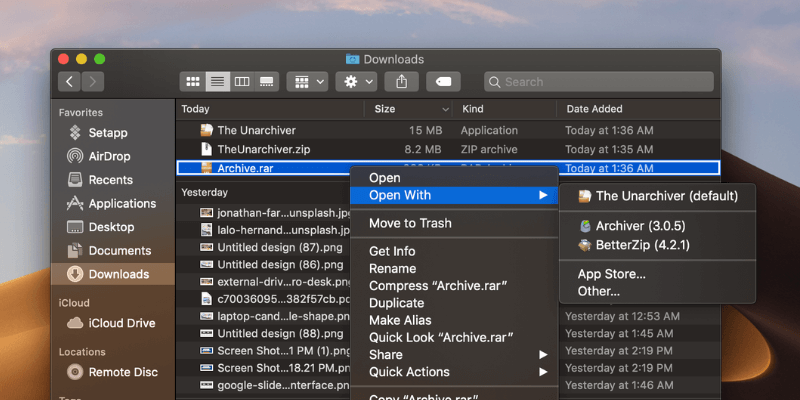
ទន្ទឹមនឹងនោះ ខ្ញុំក៏បានសាកល្បងកម្មវិធីរាប់សិបផ្សេងទៀតនៅលើ Mac របស់ខ្ញុំ ហើយបានត្រងកម្មវិធីទាំងនោះដែលមិនគិតថ្លៃ និងងាយស្រួលប្រើ ហើយអ្នកអាចអានបន្ថែមខាងក្រោម។
តើឯកសារ RAR ជាអ្វី ?
RAR គឺជាឯកសារដែលបានបង្ហាប់ខ្លីសម្រាប់ Roshal Archive។ និយាយឱ្យសាមញ្ញ ឯកសារ .rar គឺដូចជាធុងផ្ទុកទិន្នន័យធំដែលផ្ទុកសំណុំឯកសារ និងថតនីមួយៗនៅខាងក្នុង។
ហេតុអ្វីត្រូវប្រើ RAR? ព្រោះវាកាត់បន្ថយទំហំនៃឯកសារ និងថតឯកសាររបស់អ្នក ខណៈពេលដែលរក្សាមាតិកាទាំងអស់នៅដដែល 100% ។ ជាមួយនឹង RAR វាកាន់តែងាយស្រួលរក្សាទុកនៅលើមេឌៀចល័ត ឬផ្ទេរតាមអ៊ីនធឺណិត។
យោងតាមរូបភាពប្រៀបធៀបនេះដែលផ្តល់ដោយចំណាត់ថ្នាក់ការបង្ហាប់ ឯកសារ RAR សម្រេចបានការបង្ហាប់ខ្ពស់ជាងច្រើន ជាពិសេសនៅលើឯកសារពហុមេឌៀ។ ពួកវាក៏ងាយស្រួលបំបែក ឬងើបឡើងវិញនៅពេលដែលខូចជាងជម្រើសផ្សេងទៀតដូចជាឯកសារ ZIP ឬ 7Zip ។
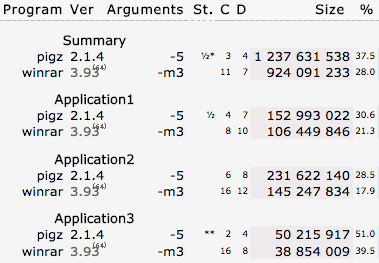
របៀបបើកបណ្ណសារ RAR នៅលើ Mac?
មិនដូចឯកសារបណ្ណសារផ្សេងទៀត ជាឧទាហរណ៍ បណ្ណសារហ្ស៊ីបអាចត្រូវបានបង្កើតដោយផ្ទាល់ ឬស្រង់ចេញដោយប្រើមុខងារលំនាំដើមនៅលើ Mac ឯកសារ RAR អាចបើកបានតែដោយប្រើកម្មវិធីភាគីទីបី... ដែល ជាអកុសល Apple មិនមាន បានបង្កើតឡើងនៅក្នុង Archive Utility នៅឡើយទេ។
នោះហើយជាមូលហេតុដែលមានកម្មវិធីភាគីទីបីជាច្រើនដែលមាននៅលើអ៊ីនធឺណិតដែលអះអាងថាអាចធ្វើវាបាន។ ខ្លះមានកាលបរិច្ឆេទ ខណៈខ្លះតម្រូវឱ្យអ្នកបង់ប្រាក់។ ប៉ុន្តែយើងមានជម្រើសមិនគិតថ្លៃមួយចំនួនដើម្បីសម្រេចការងារនេះ។ ខ្ញុំបានសាកល្បងជាច្រើន ហើយនេះគឺជាកម្មវិធីដែលនៅតែដំណើរការ។
កម្មវិធីទាញយក RAR ឥតគិតថ្លៃដែលដំណើរការលើ Mac
ការអាប់ដេតរហ័ស ៖ ខ្ញុំទើបតែបានរកឃើញកម្មវិធីដែលមានថាមពលខ្លាំងជាងនេះ ហៅថា BetterZip — ដែលអនុញ្ញាតឱ្យអ្នកមិនត្រឹមតែស្រង់ចេញនូវប្រភេទបណ្ណសារជាច្រើនប្រភេទប៉ុណ្ណោះទេ ប៉ុន្តែអ្នកក៏អាចប្រើវាដើម្បីបង្កើតបណ្ណសារ ឬមើលមាតិកានៃបណ្ណសារជាមុនដោយមិនចាំបាច់ស្រង់ចេញ។ មុខងារបន្ថែមទាំងនោះមិនមាននៅក្នុង The Unarchiver ឬ Archive Utility ទេ។ ខ្ញុំសូមណែនាំ BetterZip ដល់អ្នកដែលតែងតែគ្រប់គ្រងឯកសារប្រភេទផ្សេងគ្នានៅលើកុំព្យូទ័រ និង Mac ។ ចំណាំ៖ BetterZip មិនមែនជា freeware ទេ ប៉ុន្តែការសាកល្បងឥតគិតថ្លៃត្រូវបានផ្តល់ជូន។
1. The Unarchiver
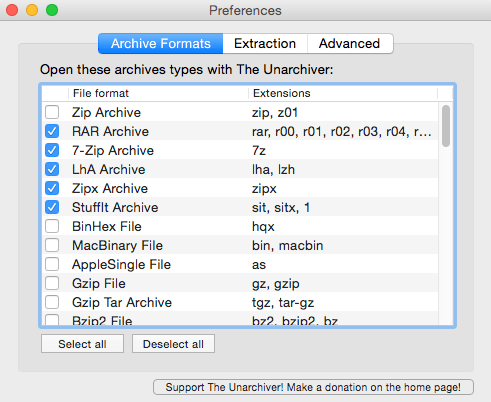
The Unarchiver គឺជាសំណព្វរបស់ខ្ញុំ។ ដូចដែលឈ្មោះបានបង្ហាញ វាពន្លាប័ណ្ណសារស្ទើរតែទាំងអស់ភ្លាមៗដោយមិនចាំបាច់បើកដំណើរការកម្មវិធីនោះទេ។ កម្មវិធីនេះមានថាមពលខ្លាំង ហើយថែមទាំងធ្វើនូវអ្វីដែលឧបករណ៍ប្រើប្រាស់បណ្ណសារដែលភ្ជាប់មកជាមួយមិនអាចធ្វើបាន — ទាញយកបណ្ណសារ RAR ។ វាក៏គាំទ្រការគ្រប់គ្រងឈ្មោះឯកសារក្នុងសំណុំតួអក្សរបរទេសផងដែរ។
2. B1 Free Archiver
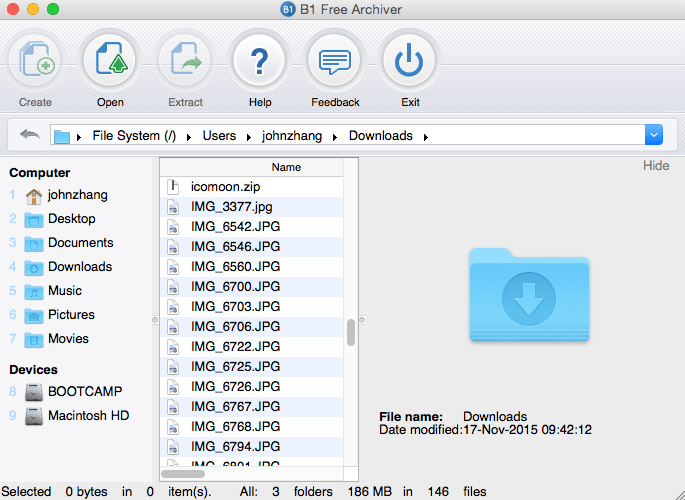
កម្មវិធីប្រភពបើកចំហដ៏អស្ចារ្យមួយផ្សេងទៀត កម្មវិធី B1 Free Archiver បម្រើជាកម្មវិធីទាំងអស់ក្នុងមួយសម្រាប់គ្រប់គ្រងបណ្ណសារឯកសារ។ ដូចដែលអ្នកអាចមើលឃើញពីរូបថតអេក្រង់ខាងលើ ឧបករណ៍នេះអនុញ្ញាតឱ្យអ្នកបង្កើត បើក និងស្រង់ចេញប័ណ្ណសារ។ វាបើក .rar, .zip និងទ្រង់ទ្រាយឯកសារ 35 ផ្សេងទៀត។ ក្រៅពី Mac ក៏មានកំណែសម្រាប់ Windows, Linux និង Android ផងដែរ។
3. UnRarX
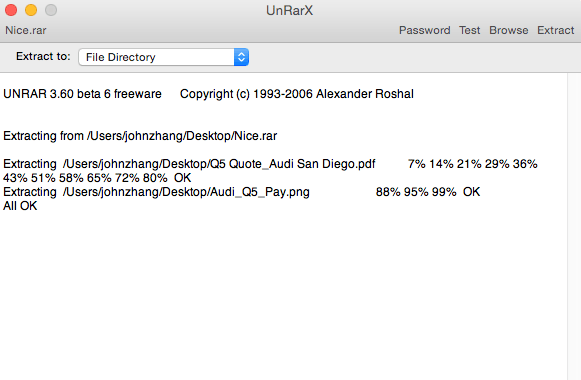
UnRarX គឺជាឧបករណ៍ប្រើប្រាស់សាមញ្ញដែលត្រូវបានរចនាឡើងដើម្បីពង្រីកឯកសារ .rar និងស្ដារបណ្ណសារដែលខូច ឬបាត់ ជាមួយឯកសារ .par និង .par2 ។ វាមានមុខងារទាញយកផងដែរ។ ដើម្បីធ្វើដូចនេះគ្រាន់តែបើកកម្មវិធី អូសឯកសារបណ្ណសាររបស់អ្នកទៅក្នុងចំណុចប្រទាក់ ហើយ UnRarX នឹងពន្លាមាតិកាទៅកាន់គោលដៅដែលបានបញ្ជាក់។
4. StuffIt Expander Mac
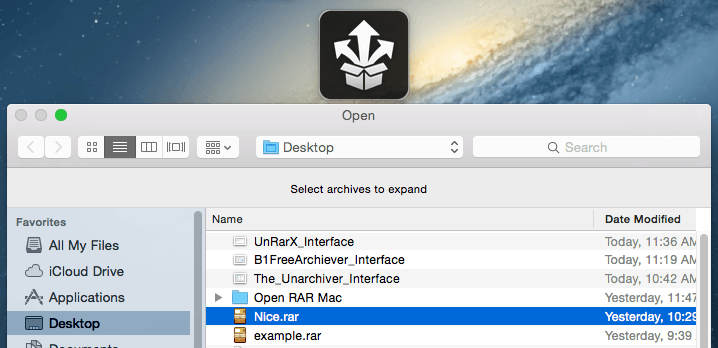
StuffIt Expander សម្រាប់ Mac អនុញ្ញាតឱ្យអ្នកមិនបង្ហាប់ទាំង Zip និង RAR បណ្ណសារ។ ខ្ញុំបានរកឃើញកម្មវិធីងាយស្រួលប្រើណាស់។ នៅពេលដែលកម្មវិធីត្រូវបានដំឡើង អ្នកគួរតែឃើញរូបតំណាងមួយ (ដូចដែលបានបង្ហាញនៅផ្នែកខាងលើនៃរូបថតអេក្រង់ខាងលើ)។ ចុចលើវា។ បន្ទាប់មក ជ្រើសរើសឯកសារ បញ្ជាក់ទិសដៅដើម្បីរក្សាទុកឯកសារដែលបានស្រង់ចេញរបស់អ្នក ហើយអ្នករួចរាល់ហើយ។
5. MacPar deLuxe
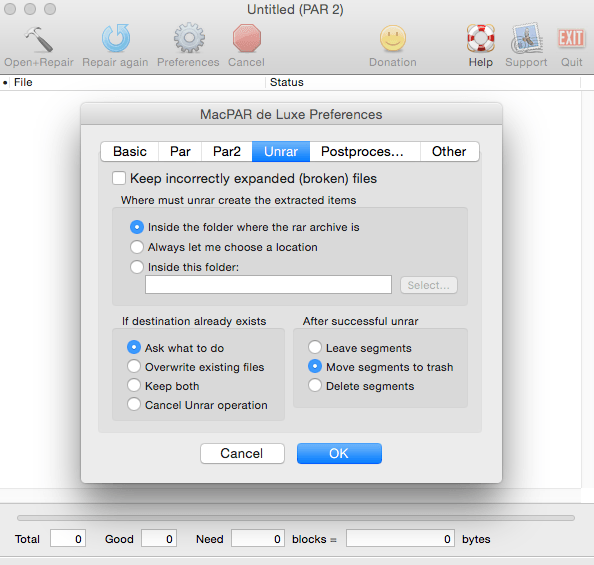
ឧបករណ៍ដ៏អស្ចារ្យមួយទៀតដែលអាចបើកឯកសារ RAR និង ធ្វើច្រើនលើសពីនេះ! ដើមឡើយត្រូវបានបង្កើតឡើងដើម្បីសង្គ្រោះព័ត៌មានដែលបាត់ ឬខូចដោយដំណើរការឯកសារ “par” និង “par2” MacPAR deLuxe អាចពន្លាទិន្នន័យជាមួយនឹងម៉ាស៊ីន unrar ដែលមានស្រាប់របស់វា។ ប្រសិនបើអ្នកជាអ្នកប្រើប្រាស់ Macintosh ដែលតែងតែទាញយក ឬផ្ទុកឡើងឯកសារប្រព័ន្ធគោលពីរ នោះទំនងជាអ្នកនឹងចូលចិត្តកម្មវិធីឧបករណ៍ប្រើប្រាស់នេះ។ អ្នកអាចទទួលបានវាពីគេហទំព័រផ្លូវការរបស់វានៅទីនេះ។
6. iZip for Mac
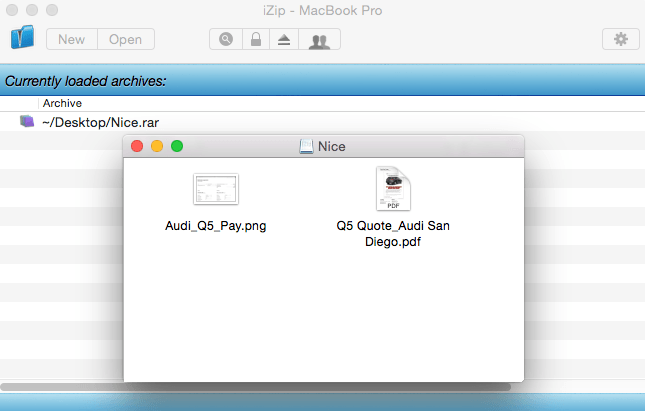
iZip គឺជាឧបករណ៍ដ៏មានអានុភាពប៉ុន្តែមានប្រសិទ្ធភាពមួយផ្សេងទៀតដែលត្រូវបានបង្កើតឡើងតាំងពីមូលដ្ឋានសម្រាប់អ្នកប្រើប្រាស់ Mac ដើម្បីបង្រួម/បង្រួម។ មានសុវត្ថិភាព និងចែករំលែកឯកសារយ៉ាងងាយស្រួល។ វាគាំទ្រគ្រប់ប្រភេទនៃទ្រង់ទ្រាយប័ណ្ណសាររួមទាំង RAR, ZIP, ZIPX, TAR និង 7ZIP ។ ដើម្បីពន្លាឯកសារ គ្រាន់តែអូស និងទម្លាក់វាទៅក្នុងចំណុចប្រទាក់ចម្បងរបស់កម្មវិធី។ បង្អួចមួយទៀតនឹងលេចឡើងជាមួយនឹងឯកសារដែលបានស្រង់ចេញ។ លឿនណាស់!
7. RAR Extractor Free
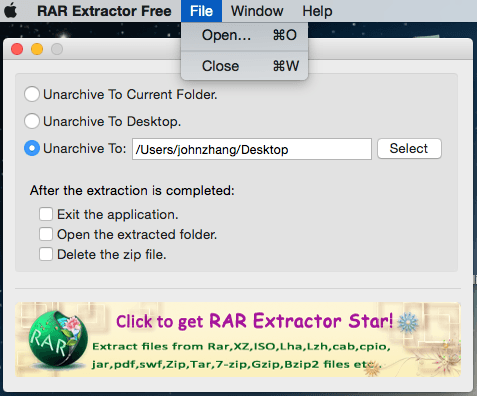
RAR Extractor Free គឺជាកម្មវិធីដែលមានជំនាញក្នុងការទាញយកឯកសារ Rar, Zip, Tar, 7-zip, Gzip, Bzip2 យ៉ាងងាយស្រួល និងសុវត្ថិភាព។ . នៅពេលអ្នកទាញយក និងបើកដំណើរការកម្មវិធី អ្នកនឹងឃើញបង្អួចលេចឡើងដែលសួរអ្នកឱ្យបញ្ជាក់ទីតាំង "មិនទុកក្នុងប័ណ្ណសារ"។ ដើម្បីផ្ទុកឯកសាររបស់អ្នក អ្នកនឹងត្រូវផ្លាស់ទីទៅកំពូលខាងឆ្វេង ហើយចុច “បើក។ ប្រព័ន្ធប្រតិបត្តិការ។ ដូចដែលឈ្មោះរបស់វាបានបង្ហាញ SimplyRAR គឺជាកម្មវិធីសាមញ្ញមួយក្នុងការប្រើប្រាស់ដែលធ្វើឱ្យការរក្សាទុកឯកសារ និងការមិនទុកក្នុងប័ណ្ណសារមានភាពងាយស្រួល។ បើកវាដោយទម្លាក់ឯកសារទៅក្នុងកម្មវិធី ជ្រើសរើសវិធីបង្ហាប់ ហើយទាញគន្លឹះ។ គុណវិបត្តិនៃកម្មវិធីគឺថា វានឹងពិបាកក្នុងការទទួលបានការគាំទ្រពីអ្នកអភិវឌ្ឍន៍ ដោយសារវាហាក់បីដូចជាពួកគេលែងមានអាជីវកម្មទៀតហើយ។
9. RAR Expander
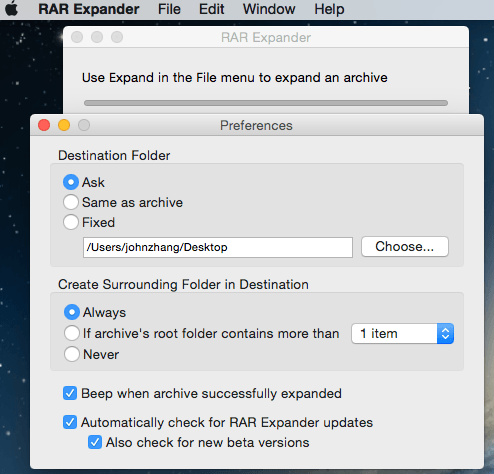
RAR Expander (Mac) គឺជាឧបករណ៍ប្រើប្រាស់ GUI ស្អាតសម្រាប់បង្កើតនិងការពង្រីកបណ្ណសារ RAR ។ វាគាំទ្របណ្ណសារតែមួយ ច្រើនផ្នែក ឬការពារដោយពាក្យសម្ងាត់។ វាក៏មានមុខងារគាំទ្រ AppleScript និងរួមបញ្ចូលស្គ្រីបឧទាហរណ៍ ដើម្បីជួយអ្នកដោះស្រាយបណ្ណសារជាច្រើនក្នុងពេលតែមួយ។
10. Zipeg
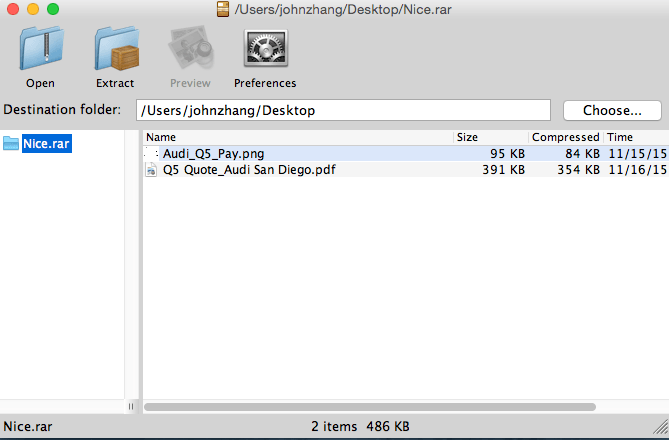
Zipeg ក៏ងាយស្រួលប្រើដែរ ដោយឥតគិតថ្លៃ។ អ្វីដែលខ្ញុំពិតជាចូលចិត្តគឺសមត្ថភាពរបស់វាក្នុងការមើលឯកសារទាំងមូលជាមុនពេលទាញយកវា។ វាក៏គាំទ្រឯកសារដែលការពារដោយពាក្យសម្ងាត់ និងច្រើនផ្នែកផងដែរ។ ចំណាំ៖ ដើម្បីបើកកម្មវិធី អ្នកនឹងត្រូវដំឡើងកម្មវិធី Java SE 6 runtime ចាស់ (មើលអត្ថបទជំនួយរបស់ Apple)។
ដូច្នេះ តើអ្នកទាញយក ឬពន្លាឯកសារ RAR ដោយរបៀបណានៅលើ Mac? តើអ្នករកឃើញកម្មវិធី Unarchiver របស់ Mac ប្រសើរជាងកម្មវិធីដែលបានរាយខាងលើទេ? ប្រាប់ខ្ញុំដោយទុកមតិយោបល់ខាងក្រោម។

